Ako zmeniť jazyk v iTunes. Ako môžete zmeniť jazyk v App Store Ako zahrnúť ruštinu do App Store?
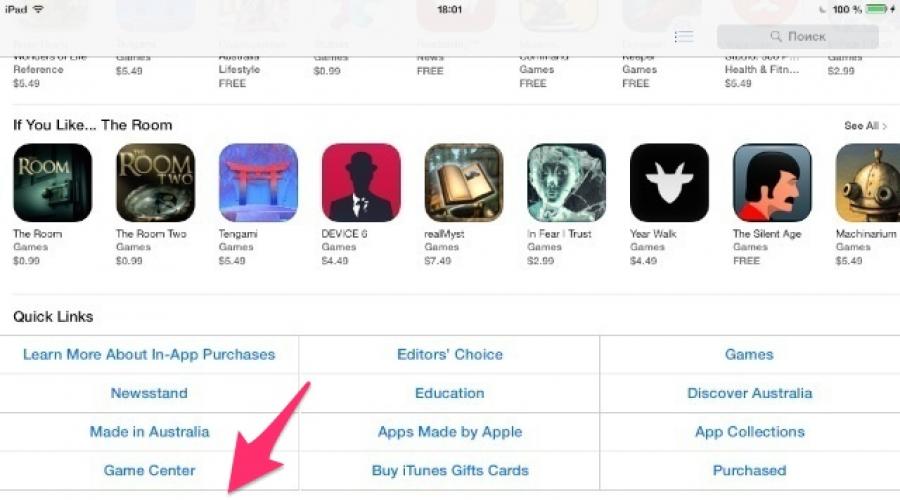
Prečítajte si tiež
články
20-09-2015
Zmena jazyka je nevyhnutnou podmienkou, ak aj taká „inteligentná“ technológia ako iPhone alebo iPad ponúka svojmu majiteľovi neznámy jazyk. Často tie ako zmeniť jazyk v App Store, majú záujem používatelia, ktorí si zariadenie kúpili v zahraničí. Neznáme slová a frázy spôsobujú veľa nepríjemností, ale problém sa dá ľahko vyriešiť.
Ako zmeniť jazyk App Store na ruštinu
Ak to chcete urobiť, môžete použiť počítač a nainštalovaný tam Aplikácia iTunes. Prejdite do ponuky " účtu» cez sekciu s rýchle odkazy a prihláste sa pomocou svojho ID. Zaujíma nás " Apple recenzia ID“, pretože tu môžete nájsť informácie o zadanej krajine. Ak potrebujete ruský jazyk, prirodzene musí byť v tomto stĺpci uvedené „Rusko“ - inak ho nebude možné nainštalovať. Ak používateľ vidí inú krajinu, tieto informácie je potrebné zmeniť.
Ak chcete zmeniť jazyk zo smartfónu alebo tabletu so systémom iOS, prejdite do nastavení zariadenia a prejdite do ponuky obchodu. Kliknite na svoje ID a vyberte „Zobraziť Apple ID“. Otvorí sa okno, kde by ste mali vybrať už známu položku „Krajina/región“ (nachádza sa pod „Apple ID“ a „Informácie o platbe“, tretia zhora). Menia krajinu prijatím nových podmienok súhlas používateľa, a sú určené aj spôsobom platby. Upozorňujeme, že zmenou krajiny zakážete obnovenie predplatného v automatický režim. Vykonané zmeny potvrďte kliknutím na „Hotovo“.
Takže sme prišli na to, ako zmeniť jazyk Obchod s aplikaciami. Ale čo ak účet ešte nebol vytvorený? Je lepšie okamžite sa uistiť, že je všetko vykonané správne. To isté platí pre možnosť bez „prepojenia“ kreditnej karty.
Ako spočiatku vytvoriť App Store v ruštine, aby ste ho nezmenili, bez mapy
Po prvé, mali by ste sa postarať o stabilné internetové pripojenie. Ďalšia dôležitá podmienka: ešte pred začatím registrácie si musíte nejaké stiahnuť bezplatná aplikácia. Otvorte aplikáciu obchodu na zariadení a vyberte „Top Free“ - sekciu, ktorá obsahuje najlepšie bezplatné programy (nájdete ju v „Top-25“). Teraz hľadáme program, ktorý je pre nás vhodný verzie pre iOS. Kliknite na tlačidlo „Zadarmo“, čo znamená „Zadarmo“, a potvrďte inštaláciu kliknutím na tlačidlo „Inštalovať“. Potom by sa malo zobraziť autorizačné okno. Rozhodli sme sa vytvoriť nový identifikátor a ako krajinu uviesť Rusko. V opačnom prípade sa proces registrácie nelíši od registrácie pomocou karty – kým sa používateľovi nezobrazí výzva na výber spôsobu platby („typ platby“ v angličtine). Vyberte „Žiadne“, to znamená „Nie jeden“.
Na konci stačí kliknúť na odkaz v e-maile od podpornej služby, čím potvrdíme registráciu. Hneď ako adresa Email bude potvrdené, môžete začať používať obchod v ruštine. Pripomeňme vám: účet, účet, identifikátor a Apple ID sú to isté.
"Zmenil sa jazyk iTunes/AppStore?", "Z nejakého dôvodu sa všetko v iTunes/AppStore zmenilo na angličtinu?", "Ako vrátiť ruský iTunes/AppStore?" – tieto a ďalšie podobné otázky často kladú používatelia v našom skupina VKontakte. Nižšie vám povieme, ako vrátiť všetko na svoje miesto.
Dôvodov na zmenu jazyka v iTunes/AppStore je veľa, no väčšina je dielom samotných používateľov. Najčastejšie sa to deje kvôli túžbe stiahnuť si aplikáciu alebo iný obsah, ktorý nie je v ruskej časti obchodu.
Ako zmeniť jazyk obchodu na ruštinu:
Zmena krajiny/regiónu prebieha v nastaveniach účtu Apple ID. K nastaveniam sa dostanete dvoma spôsobmi:
- Otvorenie štandardná aplikácia Nastavenia -> iTunes a AppStore -> kliknite na svoje Apple ID -> Zobraziť Apple ID
- Otvorte iTunes alebo AppStore na hlavnej stránke -> prejdite úplne dole -> kliknite na svoje Apple ID -> Zobraziť Apple ID
Potom zadajte svoje heslo Apple ID, ak je to potrebné. Prejdite na kartu Krajina/región a kliknite na Zmeniť krajinu alebo oblasť. Vyberte si Rusko (alebo inú krajinu, v ktorej žijete). Kliknite na tlačidlo Ďalej. Prečítajte si zmluvné podmienky a zásady ochrany osobných údajov spoločnosti Apple. Kliknite na tlačidlo Prijať, čím vyjadrujete svoj súhlas s týmto dokumentom. Potom zadajte údaje do požadovaných polí, ktoré sa líšia od podobných polí v obchode v inej krajine. Nezabudnite, že ak máte kartu prepojenú s vaším Apple ID, musí mať na sebe aspoň jeden rubeľ (alebo inú minimálnu platobnú jednotku vo vašej krajine), aby ste si overili svoju solventnosť. Znova kliknite na Ďalej. Nápis „Vaše Apple ID je teraz pripravené na použitie v iTunes Store“ nám hovorí, že sme úspešne dokončili zmenu krajiny a jazyka.
Používatelia iPadu sa veľmi často stretávajú s problémom, ktorý ani nemôžem nazvať problémom, vzhľadom na to, ako ľahko sa dá vyriešiť. Zrazu sa z ničoho nič jazyk App Store zmení na angličtinu, taliančinu, nemčinu, čínštinu alebo nejaký iný. Používateľ sa na túto záležitosť pozerá, panika a nechápe, čo má robiť.
Toto sa často stáva, ak používateľ nasleduje odkaz na program, ktorý je dostupný iba v anglickom/čínskom obchode App Store. Alebo len odkaz na nejakej stránke vedie na zahraničný App Store. Výsledkom je, že používateľ vidí takýto obrázok. Názvy v angličtine, ceny v dolároch alebo niektorých juanoch:
Riešenie!
Prejdite nadol do obchodu App Store. Nájdite ľavé dolné tlačidlo (Apple ID). Kliknime na to.

V zobrazenom okne kliknite na tlačidlo. Ak je text vo vyskakovacom okne v inom jazyku, kliknite na nápis, ktorý sa nachádza na rovnakom mieste ako na snímke obrazovky.

Teraz bude v ľavom dolnom rohu tlačidlo Prihlásiť sa(alebo Vstúpiť). Kliknite naň a vo vyskakovacom okne kliknite S existujúcim Apple ID(ak je nápis v inom jazyku, tak na mieste, kde som ukázal šípkou na snímke obrazovky)

V zobrazenom okne zadajte svoje ruské Apple ID a jeho heslo. Keďže Apple ID je viazané na konkrétnu krajinu, App Store bude v jazyku, ktorý je hlavným jazykom pre túto krajinu – v našom prípade opäť uvidíte ruský App Store s cenami v rubľoch. Budete o tom informovaní nasledujúcou správou:
![]()
Ako vidíte, vrátenie ruského jazyka do App Store nie je také ťažké. :) Stačí sa znova prihlásiť a problém sám od seba zmizne.
Upozorňujeme, že tento článok hovorí o tom, ako zmeniť krajinu svojho účtu v App Store (iTunes) a preniesť všetky svoje nákupy. Ak si potrebujete stiahnuť hru alebo program z App Store inej krajiny, stačí si vytvoriť Apple ID inej krajiny.
Ak sa váš App Store práve stal anglický jazyk, potom musíte prejsť na odkaz z ľubovoľného mobilný prehliadač do akejkoľvek bezplatnej aplikácie pre iOS, ktorá je k dispozícii iba v ruskom obchode App Store. Napríklad, ako je navrhnuté v komentároch nižšie, časopis Vogue Russia. A teraz o tom, ako dôkladne zmeniť krajinu svojho účtu v App Store.
Ako zmeniť krajinu účtu v App Store (iTunes)
akýkoľvek mobilné zariadenie, obdarený operačný systém, zostane nenárokovaná, ak nemá obchod s aplikáciami. Kúpili by ste si svoj iPhone, keby mohol iba volať? Myslím, že nie. AppStore obsahuje státisíce aplikácií, pričom ktorúkoľvek z nich si môžete jednoducho nainštalovať do svojho zariadenia. Existujú však výnimky súvisiace s regionálnymi rozdielmi vo verziách obchodov, a preto si mnohí používatelia vrátane mňa zaregistrovali svoj prvý účet v americkom AppStore.Apple ale nestojí na mieste, spoločnosť sa rozvíja a zároveň zlepšuje svoj vplyv v iných krajinách. Preklad AppStore do rubľov a nízke ceny hudby v iTunes Store sú hlavné argumenty, ktoré rušia potrebu amerického účtu a tlačia nás k presunu do ruského segmentu.
Ako však môžete bezbolestne prejsť z amerického účtu na ruský a ponechať si všetky aplikácie? Presne o tom bude tento článok.
Príprava
Predtým, ako začnete emigrovať z amerického účtu na ruský AppStore, stojí za to sa dotknúť troch dôležitých aspektov:
- Všetky peniaze dostupné na účte Nevyhnutne musíte minúť, mali by ste skončiť s účtom s absolútne nulovým kreditom. A to je spravidla problém, keďže na účte môže zostať povedzme dvadsaťpäť centov, a preto ich nemôžete minúť, keďže najviac lacná aplikácia v AppStore stojí 0,99 USD. Ako sa dostať z tejto situácie napíšem neskôr, ale teraz prejdime k druhému bodu.
- Všetky služby, ktoré zahŕňajú časové obdobie, či už ide o iTunes Match alebo posteľ naviac v iCloude, budete musieť buď odstrániť, alebo zrušiť. Bohužiaľ, nebudete môcť pokračovať v používaní týchto služieb v ruskom segmente AppStore, budete ich musieť znova aktivovať. Nebuďte však naštvaní Technická podpora Apple vám môže dobrovoľne vrátiť časť vynaložených prostriedkov.
- K svojmu aktualizovanému účtu budete musieť okamžite pripojiť platnú bankovú kartu. V prípade Ruska to nebude problém, pretože postačí akákoľvek karta od väčšiny domácich bánk, peňaženka QIWI alebo rubľová karta. Darčeková karta Darčeková karta iTunes. Je to veľmi logické, veď načo meniť oblasť AppStore, ak nie ste platiaci používateľ AppStore.
Choď
Najprv zvážime prípad, keď máte americký účet AppStore, chcete prejsť na ruský segment a máte problém so zostatkom na účte.Pomoc a kliknite na podpora Kontaktujte podporu, a potom itunes obchod.

Vedenie účtu Táto téma nie je uvedenáPotrebujem odstrániť kredit v obchode» a potvrďte svoju požiadavku.
![]()
Potrebujem odstrániť kredit v obchode. Ďakujem!».
V dôsledku toho dostanete list, v ktorom sa uvádza, že váš účet bol obnovený. Pozrite sa na iTunes a skontrolujte svoj zostatok, ak na vašom účte nezostali žiadne peniaze, potom môžete prejsť na ďalší krok – zmeniť krajinu účtu.

Teraz zvážime prípad, ak by dočasné služby ako napr iTunes Match.
Prítomnosť tohto predplatného mierne komplikuje postup prechodu na ruský segment AppStore. Najprv by ste si mali stiahnuť celú knižnicu médií z iTunes Match, ak ju nemáte záložná kópia knižnica cloudových médií na akomkoľvek lokálnom médiu. Nasledujúce kroky sú podobné ako pri resetovaní účtu.
Spúšťame to na našom počítačový iTunes a otvorte hlavnú krajinu iTunes Store. Úplne dole nájdeme stĺpec Pomoc a kliknite na podpora. Ďalej budete presmerovaní na stránku podpory iTunes vo vašom prehliadači, kde budete musieť vybrať položku úplne dole Kontaktujte podporu, a potom itunes obchod.

Ďalej musíte vybrať položku vľavo Vedenie účtu a kliknite na kruh s nápisom Táto téma nie je uvedená. Do textovej oblasti, ktorá sa zobrazí, napíšte „ “, takže spolu s deaktiváciou služby sa vynuluje aj zostatok na vašom účte. Potvrďte.

Zobrazí sa vám formulár, do ktorého musíte zadať svoje meno a priezvisko. Upozorňujeme, že zadané údaje sa musia úplne zhodovať s údajmi vo vašom účte. Ďalej uveďte e-mailovú adresu, na ktorej vás možno kontaktovať, a mailová adresa na ktorý bol váš americký účet priamo zaregistrovaný. V rozbaľovacej ponuke vyberte Spojené štáty a nižšie do textovej oblasti napíšte nasledujúce „ Potrebujem zakázať predplatné iTunes Match", zakázať službu alebo " Potrebujem odstrániť kredit v obchode a vypnúť iTunes Match a všetky ostatné predplatné“, takže spolu s deaktiváciou služby sa vynuluje aj zostatok na vašom účte.
Po všetkých týchto postupoch dostanete jedinečné číslo kontaktovať službu Podpora Apple a na vašu e-mailovú adresu bude odoslané upozornenie o vašom umiestnení v poradí. Ak žiadosť podávate v bežný deň, budete musieť počkať približne 12 až 24 hodín a až tri dni, ak žiadosť podávate v dňoch pred sviatkami.
Po uplynutí určitého času dostanete poštou list, v ktorom budete požiadaní o potvrdenie deaktivácie služby iTunes Match, na adresu, z ktorej ste dostali upozornenie, že je potrebné poslať správu “ Som si istý, že musím zrušiť svoje predplatné a získať čiastočnú náhradu. Všetko, čo potrebujem z iTunes Match, je už stiahnuté“, v ktorom potvrdíte pozastavenie služby a zároveň požiadate o vrátenie peňazí.
Dostanete ďalší list s upozornením na pozastavenie služby iTunes Zápas, ako aj vrátenie peňazí, sa môže pohybovať od troch hodín do... troch týždňov. Takýto dlhý časový interval je spôsobený tým, že technická podpora nemá právo vypísať šek na určitú sumu, takže vaša požiadavka musí prejsť celým filtrom rôznych byrokratických procedúr. Vy zase musíte počkať na cenný list.
Zmena krajiny App Store
Zostáva už len prejsť cieľovou čiarou – zmeniť krajinu svojho účtu na AppStore. Dovoľte mi pripomenúť, že ak chcete zmeniť „bydlisko“ svojho účtu, musíte vypnúť dočasné služby, ako je iTunes Match, a tiež obnoviť svoj účet. To všetko je podrobne opísané vyššie. Ahoj Amerika, ahoj Rusko!
Na iTunes. Spustite iTunes na svojom počítači a otvorte hlavnú krajinu iTunes Store. Úplne dole nájdite stĺpec Spravovať a kliknite na Účet. Potvrdíme vaše heslo a v okne Informácie o účte, ktoré sa otvorí, vyhľadajte riadok Krajina/región. Kliknite na tlačidlo Zmeniť krajinu alebo oblasť a potom v rozbaľovacej ponuke Vyberte krajinu regiónu vyberte položku Rusko. Potvrdzujeme a súhlasíme Licenčná zmluva Apple. Potom už len stačí vybrať spôsob platby a je to, úspešne ste si zmenili svoj americký účet na ruský.
V App Store pre iOS. Ideme po nasledujúcej ceste: Nastavenia -iTunes Store, App Store - Apple ID - zobrazenie Apple ID - krajina/región. Vyberte požadovanú krajinu.
Gratulujem!
Ak ste nenašli odpoveď na svoju otázku alebo vám niečo nefungovalo a v komentároch nižšie nie je žiadna odpoveď vhodné riešenie, položte otázku prostredníctvom nášho. Je to rýchle, jednoduché, pohodlné a nevyžaduje registráciu. Odpovede na vaše a ďalšie otázky nájdete v sekcii.
Už si ani nepamätám, koľko podobných aplikácií mi prešlo rukami. Všetci sľubujú hory zlata, úspory, upozornenia na rôzne akcie a výpredaje,
Ak máte v pláne presťahovať sa do inej krajiny, musíte pred nákupom v iTunes, Apple Store alebo iPad Store, Mac Apple Store prejsť na položku „Informácie o účte“ alebo prejsť na položku „Nastavenia“, potom zmeňte krajinu.
Zmena v iTunes Store:
- Musíte zmeniť predtým zadanú adresu, na ktorú boli vystavené faktúry Nová adresa. Pri zmene fakturačnej adresy sa automaticky zmení adresa uvedená v účte Apple ID, ako aj v iných službách Apple, napríklad v Apple Store, iCloud.
- S najväčšou pravdepodobnosťou budete musieť aktualizovať svoj spôsob platby. Platba za nákupy uskutočnené vo francúzskych obchodoch je napríklad možná len francúzskymi kreditnými kartami.
- Keď prejdete do sekcie Nákupy, informácie o nákupoch uskutočnených v predchádzajúcej krajine sa nezobrazia.
- V audioknižnici iCloud sa položky, ktoré boli nainštalované v predchádzajúcej krajine, vôbec nezobrazia.
Pri nákupe položiek v iTunes Store alebo v akomkoľvek inom obchode musí byť krajina uvedená v účte iTunes Store rovnaká ako v účte Apple ID.
Na iPhone, iPade alebo iPode
Ako zmeniť:
- Takže prejdite do Nastavenia, potom do iTunes Store, App Store.
- Teraz musíte vybrať svoje Apple ID. Ak sa nemôžete prihlásiť, prihláste sa pomocou svojho Apple ID a hesla používaného v iTunes Store.
- A vyberte „Zobraziť Apple ID“.
- Ak sa žiadosť náhle objaví znova, znova zadajte svoje heslo.
- Teraz vyberte „Krajina/región“.
- Teraz vyberte „Zmeniť krajinu alebo región“.
- Vyberte ľubovoľnú krajinu a kliknite na tlačidlo Ďalej.
- Súhlasíme so všetkými podmienkami.





Teraz sa pozrime na spôsob zmeny krajiny, ak máte Windows alebo Mac.
Na počítačoch Mac alebo PC
Ak chcete zmeniť krajinu, musíte vykonať niekoľko jednoduchých manipulácií:

Dokončili sme hlavnú časť, poďme na zvyšok.
V časti Informácie o účte musíte urobiť nasledovné:

Dúfam, že vám tento článok pomohol zmeniť krajinu v Apple Store alebo iných službách. Nezabudnite, že krajina, ktorá je označená PPL ID, ako aj v iných službách, sa musí zhodovať, inak neuspejete. Teraz viete, ako zmeniť obchod v obchode s aplikáciami.
Články a Lifehacks
Zmena jazyka je nevyhnutnou podmienkou, ak aj taká „inteligentná“ technológia ako iPhone alebo iPad ponúka svojmu majiteľovi neznámy jazyk.
Používatelia, ktorí si zakúpili zariadenie v zahraničí, sa často zaujímajú o to, ako zmeniť jazyk v App Store. Neznáme slová a frázy spôsobujú veľa nepríjemností, ale problém sa dá ľahko vyriešiť.
Zmena jazyka na ruštinu
- Na tento účel môžete použiť počítač a tam nainštalovanú aplikáciu iTunes.
- Prejdite do ponuky „Účet“ cez sekciu s rýchlymi odkazmi a prihláste sa pomocou svojho ID.
- Zaujíma nás „Prehľad Apple ID“, pretože tu nájdete informácie o konkrétnej krajine. Ak potrebujete ruský jazyk, prirodzene musí byť v tomto stĺpci uvedené „Rusko“ - inak ho nebude možné nainštalovať.
- Ak používateľ vidí inú krajinu, tieto informácie je potrebné zmeniť.
- Prejdite do nastavení zariadenia a prejdite do ponuky obchodu.
- Kliknite na svoje ID a vyberte „Zobraziť Apple ID“.
- Otvorí sa okno, kde by ste mali vybrať už známu položku „Krajina/región“ (nachádza sa pod „Apple ID“ a „Informácie o platbe“, tretia zhora).
- Zmenia krajinu prijatím nových podmienok používateľskej zmluvy a rozhodnú aj o spôsobe platby. Upozorňujeme, že zmenou krajiny zakážete automatické obnovenie predplatného.
- Vykonané zmeny potvrďte kliknutím na „Hotovo“.
Vytvorenie App Store v ruštine

- Po prvé, mali by ste sa postarať o stabilné internetové pripojenie.
- Ďalšia dôležitá podmienka: pred začatím registrácie si musíte stiahnuť akúkoľvek bezplatnú aplikáciu.
- Otvorte aplikáciu obchodu na zariadení a vyberte „Top Free“ - sekciu, ktorá obsahuje to najlepšie bezplatné programy(nájdete ho v "Top-25").
- Teraz hľadáme program, ktorý je vhodný pre našu verziu iOS. Kliknite na tlačidlo „Zadarmo“, čo znamená „Zadarmo“, a potvrďte inštaláciu kliknutím na tlačidlo „Inštalovať“.
- Potom by sa malo zobraziť autorizačné okno.
- Rozhodli sme sa vytvoriť nový identifikátor a ako krajinu uviesť Rusko.
- V opačnom prípade sa registračný proces nelíši od registrácie kartou – kým nie je používateľ vyzvaný na výber spôsobu platby („typ platby“ v angličtine).
- Vyberte „Žiadne“, to znamená „Nie jeden“.
- Na konci stačí kliknúť na odkaz v e-maile od podpornej služby, čím potvrdíme registráciu.
- Hneď ako bude vaša e-mailová adresa potvrdená, môžete začať používať obchod v ruštine. Pripomeňme vám: účet, účet, identifikátor a Apple ID sú to isté.
Apple je svetoznáma spoločnosť preslávená obľúbenými zariadeniami a kvalitným softvérom. Vzhľadom na veľkosť spoločnosti teda softvér, ktorý vyšiel spod krídel výrobcu jabĺk, bol preložený do mnohých jazykov sveta. Tento článok bude diskutovať o tom, ako zmeniť jazyk v iTunes.
Na automatické prijímanie programu iTunes v ruštine spravidla stačí stiahnuť súpravu na distribúciu programu z ruskej verzie stránky. Iná vec je, ak ste si z nejakého dôvodu stiahli iTunes, ale po dokončení inštalácie sa požadovaný jazyk v programe nezobrazuje.
Ako zmeniť jazyk v iTunes?
Jeden program bol preložený do veľké množstvo jazyky, ale usporiadanie prvkov v ňom zostane stále rovnaké. Ak zistíte, že je iTunes zapnutý cudzí jazyk, potom nie je potrebné prepadať panike a podľa nižšie uvedených odporúčaní si môžete nainštalovať ruštinu alebo iný požadovaný jazyk.
1. Ak chcete začať, spustite iTunes. V našom príklade je jazyk rozhrania programu v angličtine, takže začneme. V prvom rade sa musíme dostať do nastavení programu. Ak to chcete urobiť, v hlavičke programu kliknite na druhú kartu vpravo, ktorá sa v našom prípade nazýva "Upraviť" a v zobrazenom zozname prejdite na úplne poslednú položku "predvoľby" .

2. Na úplne prvej karte „Všeobecné“ na samom konci okna je položka "Jazyk", rozbalením ktorej môžete priradiť požadovaný jazyk rozhrania k iTunes. Ak je to ruština, vyberte si podľa toho "ruština" . Kliknite na tlačidlo "OK" na uloženie zmien.

Teraz, aby sa prijaté zmeny konečne prejavili, budete musieť reštartovať iTunes, to znamená zavrieť program kliknutím vpravo horný roh ikonu s krížikom a potom ju znova spustite.

Po reštartovaní programu bude rozhranie iTunes úplne v jazyku, ktorý ste nastavili v nastaveniach programu. Užite si jeho používanie!
Technológia Apple je stabilná a praktická na používanie. Niekedy je však potrebné zmeniť región alebo jazyk na zariadení. Napríklad, ak idete do zahraničia alebo vám priniesli smartfón aktivovaný v inej krajine, potom by ste mali najskôr zmeniť údaje vo svojom účte a služby Apple. Táto nuansa sa vysvetľuje skutočnosťou, že možnosť nakupovať v obchode App Store, ako aj prevádzka predtým nainštalovaných aplikácií z obchodu, priamo súvisí s nastavením regiónu a jazyka.
Prečo potrebujete zmeniť svoju polohu v App Store (iTunes)
Existuje niekoľko dôvodov, prečo možno budete chcieť zmeniť informácie o svojej aktuálnej polohe:
- zmena miesta pobytu alebo prechodného pobytu v inej krajine. V tomto prípade môžu nastať problémy pri platbe za nové nákupy, keďže platby sú dostupné v rôznych krajinách. rôznymi spôsobmi realizácii platieb. Zároveň, keď zmeníte polohu, môžete prepnúť jazyk rozhrania App Store;
- Aplikácie nie sú dostupné vo vašej krajine. Ak zmeníte umiestnenie, sprístupní sa veľa predtým zablokovaných programov.
Stojí za zmienku, že po nedávnych inováciách musíte pri úprave informácií o krajine zadať číslo banková karta, vydané presne v stave, ktorý uvádzate. Apple to urobil s cieľom oklamať obchod a urobiť akýkoľvek podvod so zmenou meny oveľa ťažším a takmer nemožným.
Keď zmeníte informácie v iTunes alebo App Store, automaticky ich upravíte vo svojom hlavnom účte Apple zaznamenáva ID.
Ako zmeniť krajinu, vybrať iný región a jazyk v App Store (iTunes)
Vývojári Apple za predpokladu, že je možné meniť nastavenia polohy pomocou oboch prenosné zariadenia a z počítača.
Ako zmeniť jazyk obchodu Apple z ruštiny na angličtinu prostredníctvom smartfónu alebo tabletu
Ak chcete opraviť údaje o polohe, kedy Pomocník pre iPhone, iPad alebo Ipod Touch, nasleduj tieto kroky:
- Otvorte aplikáciu Nastavenia.
- Prejdite do sekcie „iTunes Store, App Store“.
- Kliknite na svoje jedinečné Apple ID.
- Vyberte Zobraziť Apple ID.
- V sekcii „Účet“, ktorá sa otvorí, prejdite do podsekcie „Krajina/región“.
- Prečítajte si varovanie a potvrďte akciu.
- V zozname, ktorý sa otvorí, vyberte požadovanú krajinu a kliknite na tlačidlo „Dokončiť“. Pamätajte, že jazyk rozhrania celého obchodu sa zmení na hlavný jazyk krajiny, ktorú ste si vybrali (z angličtiny do ruštiny a naopak).
- Prečítajte si zmluvné podmienky obchodu iTunes Store a potvrďte svoj výber.
- Teraz nezabudnite zadať číslo svojej bankovej karty. Každá karta obsahuje jedinečný kód, ktorý uchováva množstvo informácií vrátane údajov o krajine, v ktorej bola karta vydaná. Ak teda zadáte kartu z inej krajiny, operácia sa nebude považovať za dokončenú.
Ak chcete dokončiť nastavenie novej krajiny, musíte pridať spôsob platby
- Dostanete upozornenie o úspešnej transakcii a kliknete na tlačidlo „Začať nakupovať“.
- Potom môžete odpojiť pripojenú kartu tak, že prejdete do časti „Informácie o platbe“ a v položke „Spôsob platby“ začiarknete políčko vedľa slova „Nie“.
Ako nastaviť krajinu a prepnúť jazyk v obchode s aplikáciami cez počítač
Teraz sa pozrime na to, ako nastaviť krajinu alebo jazyk cez Mac OS alebo Windows:
- Na počítači alebo notebooku otvorte iTunes.
- Kliknite na ikonu svojho účtu.
- Prejdite do sekcie Informácie o účte.
- Na pravej strane obrazovky kliknite na tlačidlo „Zmeniť krajinu alebo región“.
- V rozbaľovacom zozname vyberte krajinu, ktorú potrebujete, a kliknite na tlačidlo „Zmeniť“. Pamätajte, že hlavný jazyk rozhrania celého obchodu sa zmení na hlavný jazyk štátu, ktorý si vyberiete.
- Potvrďte, že ste si prečítali pravidlá.
- Zadajte číslo bankovej karty vydanej vo vybratej krajine.
- Dostať upozornenie o úspešnej operácii.
Ak nemôžete zadať číslo karty vydané v novej krajine, jediným východiskom je vytvorenie nový Apple ID a pri registrácii uveďte miesto, ktoré chcete urobiť hlavné. V tomto prípade nebudete musieť potvrdzovať údaje o svojej polohe.
Video: ako zmeniť krajinu v účte iTunes Store
Prečo vznikajú problémy s nastaveniami polohy na iPhone: čo robiť a ako ich opraviť
Ak sa pri zmene krajiny alebo regiónu vyskytnú chyby, ktoré zasahujú do procesu, dôvod môže byť nasledujúci:

Okrem toho môžete mať jedno alebo viac aktívnych odberov. Ak to chcete overiť, postupujte takto:
- Spustite aplikáciu iTunes.
Rozhranie programu iTunes je intuitívne
- Rozbaľte ponuku „Účet“ a vyberte časť „Zobraziť“.
Výberom sekcie „Zobraziť“ z rozbaľovacieho zoznamu „Účet“.
- Prejdite do sekcie „Obchod“.